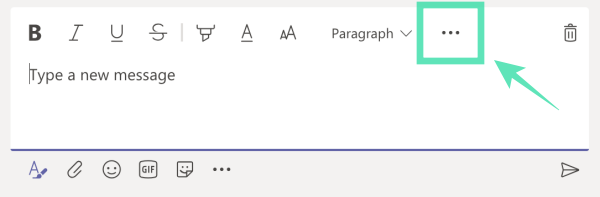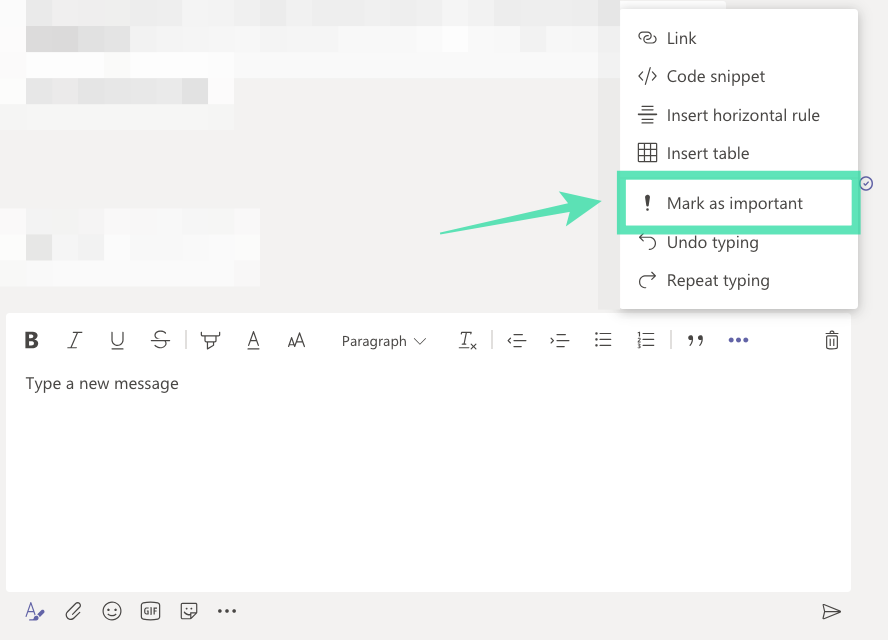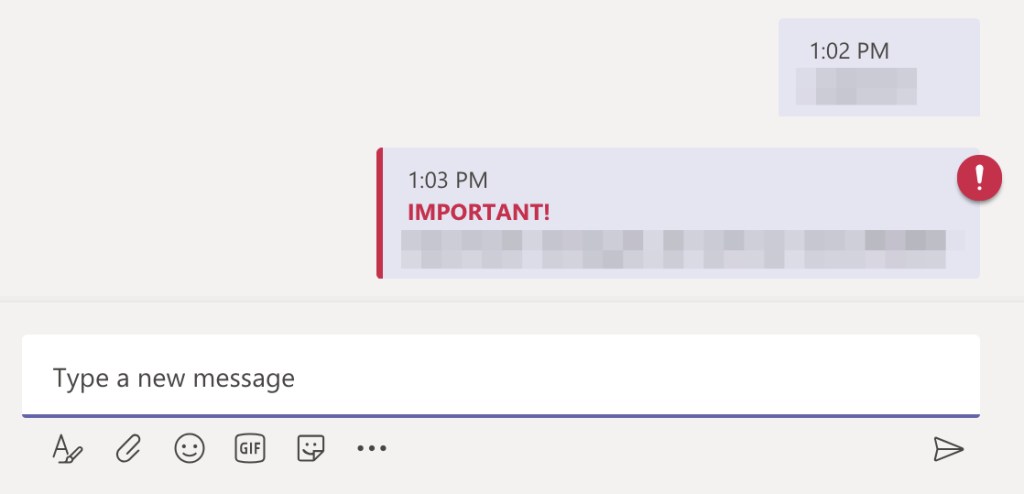Мицрософт Теамс је један од широко коришћених алата за сарадњу са преко 20 милиона активних корисника дневно. Услуга нуди функције као што су тренутне поруке, видео и аудио конференције, дељење датотека, уређивање у реалном времену и Оффице 365 интеграција.
Пошто цена за сарадњу може да обухвати и до 5000 појединаца унутар једног тима, веома је важно да се неке поруке пренесу са највећим приоритетом и да се не изгубе у мору текстова. Неке поруке могу бити временски критичне и стога им означавање као хитне даје другачији приоритет у систему за размену порука, тако да што пре обавештавају примаоца(е).
Садржај
Како означити поруку „Важно“ након што је пошаљете у Мицрософт Теамс
Мицрософт нуди начин за одређивање приоритета порука унутар тимова. За разлику од нормалних порука, оне са приоритетом ће осигурати да прималац може да види поруку из прве руке.
Коришћење оквира за састављање
Корак 1 : Саставите поруку унутар релевантног ћаскања и проширите оквир за писање кликом на дугме Формат на доњој траци са алаткама испод оквира за текст.
Корак 2 : Да бисте били сигурни да људи обраћају пажњу на вашу поруку, кликните на дугме са 3 тачке на десној страни оквира за текст.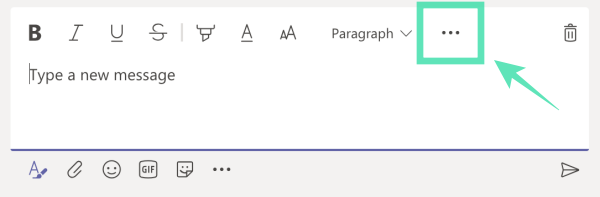
Корак 3 : Изаберите „Означи као важно“ из менија.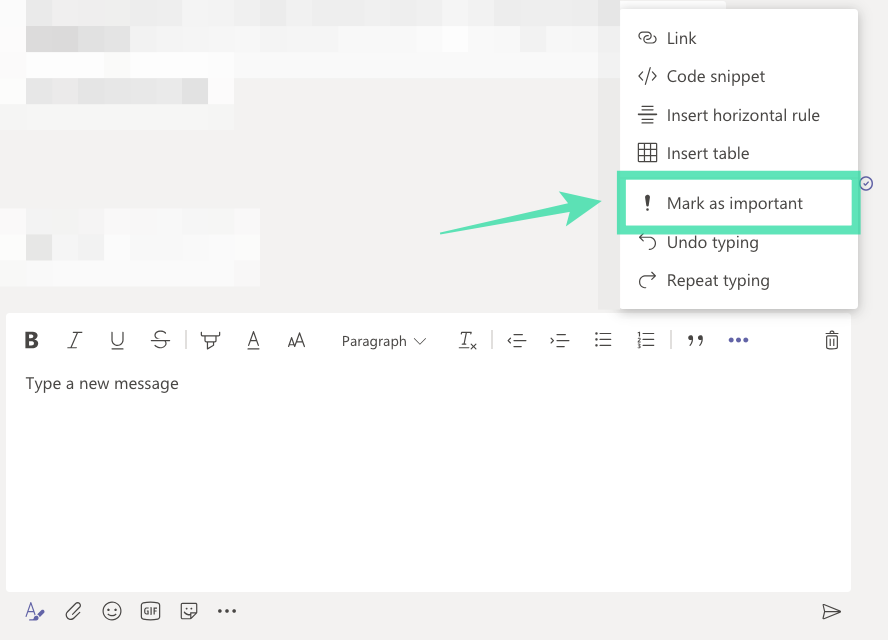
Ваша порука ће сада бити означена као важна у нити. Отварање ћаскања прво ће приказати важну поруку.
Коришћење пречице на тастатури
Уместо да изаберете опцију „Означи као важно“ у оквиру за писање поруке, можете да подесите поруку коју ћете да пошаљете као важну преко пречице на тастатури. Пре него што саставите поруку или је пошаљете, можете да је означите као важну тако што ћете истовремено притиснути следеће тастере као пречицу:
Контрола / Команда + Схифт + И
Када то урадите, лева ивица оквира за текст ће бити истакнута тамноцрвеном бојом. Када се порука пошаље, њен оквир ће такође имати црвени облачић са знаком узвика у горњем десном углу.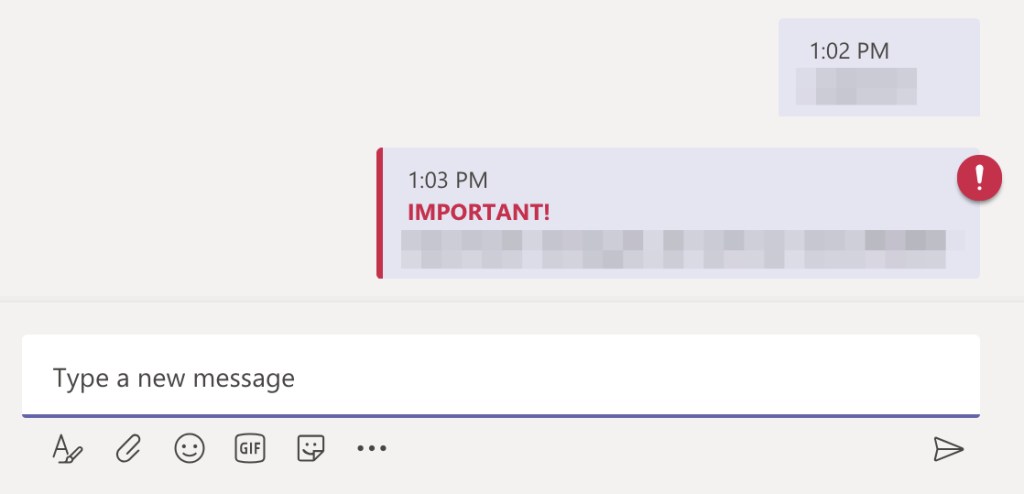
Да ли користите опцију „Означи као важно“ у Мицрософт тимовима за слање временски критичних порука? Обавестите нас у коментарима испод.